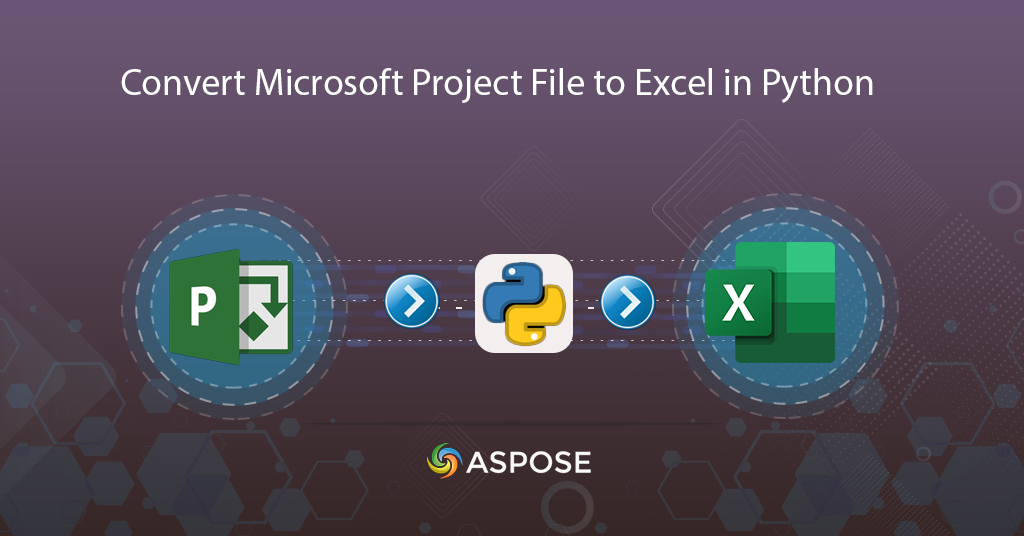
Chuyển đổi Microsoft Project sang Excel | Tệp MPP sang Excel trong Python
Trong quản lý dự án, tổ chức dữ liệu và cộng tác là tối quan trọng và khả năng chuyển đổi liền mạch các tệp Microsoft Project sang định dạng Excel trở thành một nhu cầu thiết yếu. Hãy tưởng tượng sức mạnh của việc trình bày dữ liệu dự án phức tạp trong một bố cục Excel có thể tùy chỉnh và nhận dạng chung, thúc đẩy phân tích và cộng tác hiệu quả giữa các bên liên quan. Nhu cầu chuyển đổi này trở nên rõ ràng khi các tổ chức tìm cách hợp lý hóa khả năng hoán đổi dữ liệu dự án và tăng cường quy trình ra quyết định.
Bài viết này đi sâu vào nhu cầu cấp thiết của việc chuyển đổi này, nhấn mạnh vai trò của nó trong việc chuyển đổi dữ liệu dự án thô thành thông tin chi tiết có thể hành động được và cách chúng ta có thể tận dụng Python Cloud SDK để đơn giản hóa quy trình chuyển đổi này.
- REST API cho Chuyển đổi tệp Microsoft Project
- Chuyển đổi MPP sang Excel trong Python
- Chuyển đổi Microsoft Project sang Excel bằng lệnh cURL
REST API cho Chuyển đổi tệp Microsoft Project
Chuyển đổi tệp Microsoft Project sang Excel một cách liền mạch bằng các khả năng mạnh mẽ của Aspose.Tasks Cloud SDK cho Python.SDK mạnh mẽ này giúp bạn dễ dàng điều hướng các phức tạp của việc chuyển đổi ‘MPP sang Excel’ trong khi vẫn bảo toàn tính toàn vẹn và cấu trúc của dữ liệu. Hơn nữa, SDK đơn giản hóa việc chuyển đổi dữ liệu dự án và đảm bảo quá trình chuyển đổi suôn sẻ từ định dạng Microsoft Project sang Excel, cho phép bạn phát triển Bộ chuyển đổi MPP sang Excel. Vì vậy, hãy khai thác sức mạnh của Aspose.Tasks Cloud SDK cho Python và tự tin thực hiện chuyển đổi ‘MPP sang Excel’ một cách chính xác.
Để bắt đầu, vui lòng thực hiện lệnh sau để cài đặt SDK trên hệ thống cục bộ:
pip install aspose-tasks-cloud
Đừng quên tạo tài khoản đăng ký miễn phí bằng cách truy cập Bảng điều khiển Aspose.Cloud. Nếu bạn có tài khoản GitHub hoặc Google, chỉ cần Đăng ký. Nếu không, hãy nhấp vào nút Tạo tài khoản mới và lấy thông tin đăng nhập của khách hàng.
Chuyển đổi MPP sang Excel trong Python
Vui lòng làm theo các bước dưới đây để xuất MPP sang excel.
- Đầu tiên, tạo một đối tượng của lớp ApiClient.
- Thứ hai, truyền thông tin chi tiết về API Client và API Secret cho thuộc tính ApiClient.
- Thứ ba, khởi tạo một thể hiện của lớp TaskApi bằng cách truyền đối tượng ApiClient làm đối số.
- Bây giờ, để tải tệp Microsoft Project lên bộ nhớ đám mây, vui lòng sử dụng phương thức UploadFileRequest(…) của lớp TasksApi.
- Bước tiếp theo là tạo một thể hiện của lớp GetTaskDocumentWithFormatRequest trong đó chúng ta truyền tên tệp MPP, định dạng kết quả là XLSX và giá trị
falsecho tham số returnAsZipArchive. Tham số này xác định xem bạn có cần đầu ra là tệp ZIP hay không. - Cuối cùng, hãy gọi phương thức gettaskdocumnetwithformat(…) để chuyển đổi tệp Microsoft Project sang định dạng Excel.
# Để biết ví dụ đầy đủ và tệp dữ liệu, vui lòng truy cập https://github.com/aspose-tasks-cloud/aspose-tasks-cloud-python
# Nhận thông tin xác thực của khách hàng từ https://dashboard.aspose.cloud/
def MPPtoExcel():
try:
# tạo một phiên bản của ApiClient
api_client = asposetaskscloud.ApiClient()
api_client.configuration.host = 'https://api.aspose.cloud'
# cung cấp thông tin chi tiết về thông tin xác thực của khách hàng của bạn
api_client.configuration.api_key['api_key'] = '1c9379bb7d701c26cc87e741a29987bb'
api_client.configuration.api_key['app_sid'] = 'bbf94a2c-6d7e-4020-b4d2-b9809741374e'
tasks_api = asposetaskscloud.TasksApi(api_client)
input_file_name = 'NewProductDev.mpp'
upload_request = asposetaskscloud.UploadFileRequest(path="NewProductDev.mpp",file= 'C:\\Users\\shahbnay\\Downloads\\'+input_file_name)
tasks_api.upload_file(upload_request)
request = asposetaskscloud.GetTaskDocumentWithFormatRequest(input_file_name, format="XLSX", return_as_zip_archive=False)
result = tasks_api.get_task_document_with_format(request)
# in tin nhắn trong bảng điều khiển (tùy chọn)
print('Conversion successfull !')
except ApiException as e:
print("Exception while calling WordsApi: {0}".format(e))
Để bạn tham khảo, các tệp mẫu được sử dụng trong ví dụ trên có thể được tải xuống từ (Homemoveplan.mpp) và Converted.xlsx.
Chuyển đổi Microsoft Project sang Excel bằng lệnh cURL
Sự tích hợp động của Aspose.Tasks Cloud và lệnh cURL cho phép bạn dễ dàng thực hiện chuyển đổi ‘MPP sang Excel’ theo chương trình, cung cấp phương pháp thân thiện với người dùng để tăng cường khả năng hoán đổi và phân tích dữ liệu dự án. Do đó, bằng cách tạo lệnh cURL tương tác với API Aspose.Tasks Cloud, bạn khởi tạo một quy trình chuyển đổi dịch ‘MPP sang Excel’ một cách chính xác.
Vì vậy, bước đầu tiên trong phương pháp này là tạo mã thông báo truy cập JWT dựa trên thông tin chi tiết về Client ID và Client Secret.
curl -v "https://api.aspose.cloud/connect/token" \
-X POST \
-d "grant_type=client_credentials&client_id=4ccf1790-accc-41e9-8d18-a78dbb2ed1aa&client_secret=caac6e3d4a4724b2feb53f4e460eade3" \
-H "Content-Type: application/x-www-form-urlencoded" \
-H "Accept: application/json"
Bây giờ chúng ta đã có mã thông báo JWT, bước tiếp theo là thực hiện lệnh sau để chuyển đổi tệp MPP sang Excel và lưu tệp kết quả được tạo dưới dạng XLX vào cùng bộ nhớ đám mây.
curl -v -X GET "https://api.aspose.cloud/v3.0/tasks/source.mpp/format?format=xlsx&returnAsZipArchive=false" \
-H "accept: multipart/form-data" \
-H "authorization: Bearer <JWT Token>" \
-o Converted.xlsx
Phần kết luận
Trong bài viết này, chúng tôi đã khám phá ra rằng việc chuyển đổi các tệp Microsoft Project sang định dạng Excel có giá trị không thể phủ nhận trong lĩnh vực quản lý dự án và phân tích dữ liệu. Với hai phương pháp tiếp cận năng động theo ý bạn—tận dụng Aspose.Tasks Cloud SDK cho Python và khai thác tiềm năng của các lệnh cURL, bạn có thể linh hoạt lựa chọn phương pháp phù hợp với chuyên môn kỹ thuật và sở thích của mình. Vì vậy, cho dù bạn đang hướng đến mục tiêu tối ưu hóa quy trình làm việc dữ liệu hay nỗ lực đơn giản hóa trực quan hóa dữ liệu phức tạp, các phương pháp tiếp cận này cung cấp các công cụ để chuyển đổi liền mạch các tệp Microsoft Project sang Excel.
Liên kết hữu ích
Bài viết liên quan
Chúng tôi thực sự khuyên bạn nên truy cập vào các liên kết sau để tìm hiểu thêm về: